Parameters maken en gebruiken om variabelen te visualiseren in Power BI Desktop
U kunt variabelen voor uw rapporten maken, de variabele gebruiken als slicer en verschillende sleutelwaarden in uw rapporten visualiseren en kwantificeren.
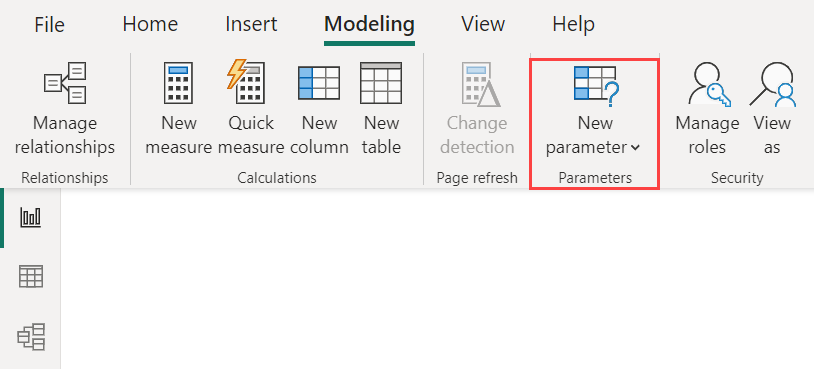
Maak een parameter op het tabblad Modelleren in Power BI Desktop. Wanneer u deze optie selecteert, wordt er een dialoogvenster weergegeven waarin u de parameter kunt configureren.
Een parameter maken
- Als u een parameter wilt maken, selecteert u Nieuwe parameter op het tabblad Model maken in Power BI Desktop
- Kies Velden of numeriek bereik.
In de volgende voorbeelden worden numeriek bereik gebruikt, vergelijkbare procedures zijn van toepassing op het gebruik van velden. Geef het voorbeeld kortingspercentage een naam en stel het gegevenstype in op Decimaal getal. De minimumwaarde is nul. Het maximum is 0,50 (50 procent). Stel ook incrementeel in op 0,05 of vijf procent. De verhoging bepaalt hoeveel de parameter wordt aangepast wanneer deze wordt gebruikt in een rapport.
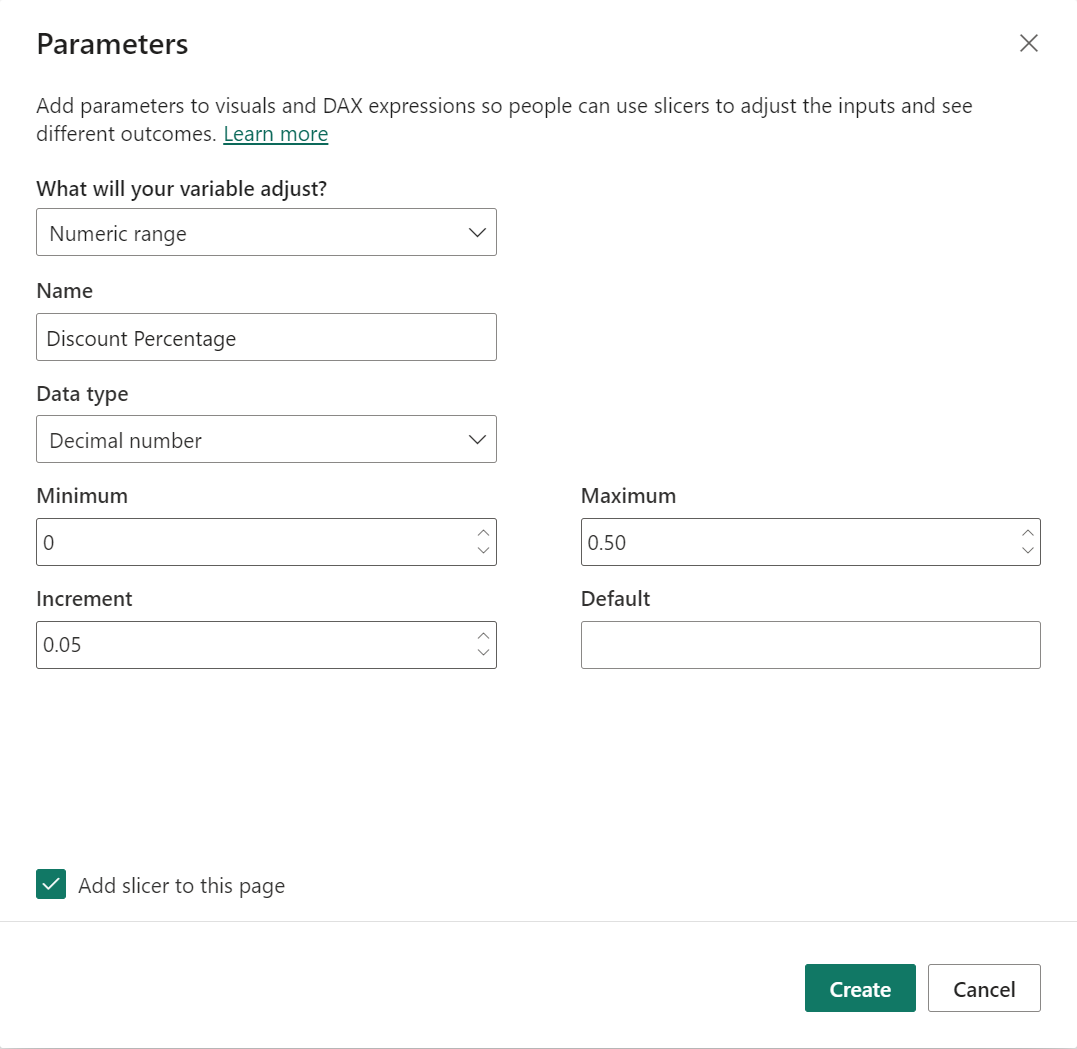
Notitie
Voor decimale getallen moet een nul voor de waarde staan, bijvoorbeeld 0,50 in plaats van ,50. Anders wordt het getal niet gevalideerd en kan de knop OK niet worden geselecteerd.
Voor uw gemak plaatst het selectievakje Slicer toevoegen aan deze pagina automatisch een slicer met uw parameter op de huidige rapportpagina.
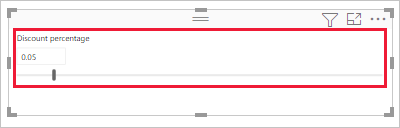
Naast het maken van de parameter, maakt u ook automatisch een meting in dit proces, die u kunt gebruiken om de huidige waarde van de parameter te visualiseren.
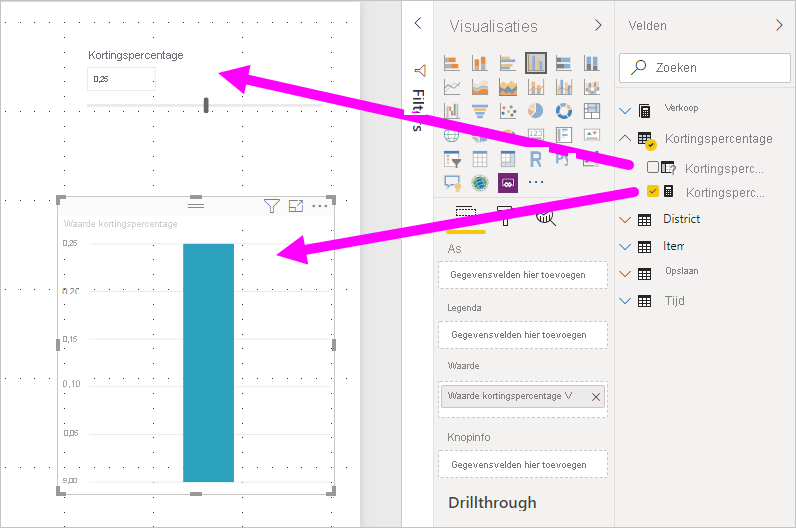
Het is belangrijk en handig om te weten dat nadat u een parameter hebt gemaakt, zowel de parameter als de meting deel uitmaken van uw model. Ze zijn dus beschikbaar in het hele rapport en kunnen worden gebruikt op andere rapportpagina's. En omdat ze deel uitmaken van het model, kunt u de slicer verwijderen van de rapportpagina. Als u de parameter wilt terugzetten, kiest u de parameter in de lijst Velden en sleept u deze naar het canvas en wijzigt u de visual in een slicer.
Een parameter voor een numeriek bereik gebruiken
In dit volgende voorbeeld ziet u hoe u een parameter met gegevens gebruikt. U hebt de parameter in de vorige sectie gemaakt. Nu gaat u deze gebruiken door een nieuwe meting te maken waarvan de waarde wordt aangepast met de schuifregelaar.
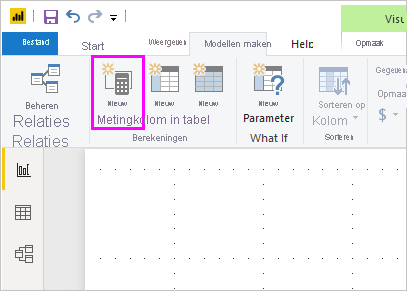
De nieuwe meting wordt het totale verkoopbedrag, waarbij het discontopercentage wordt toegepast. U kunt complexe en interessante metingen maken waarmee de gebruikers van uw rapporten de variabele van uw parameter kunnen visualiseren. U kunt bijvoorbeeld een rapport maken waarmee verkoopmedewerkers hun compensatie kunnen zien als ze voldoen aan bepaalde verkoopdoelen of percentages, of het effect van verhoogde verkoop tot diepere kortingen zien.
Voer de metingformule in de formulebalk in en geef de formule de naam Verkoop na Korting.
Sales after Discount = SUM(Sales[SalesAmount]) - (SUM(Sales[SalesAmount]) * 'Discount percentage' [Discount percentage Value])
Maak vervolgens een kolomvisual met OrderDate op de as, en zowel SalesAmount als de zojuist gemaakte meting Sales after Discount als de waarden.
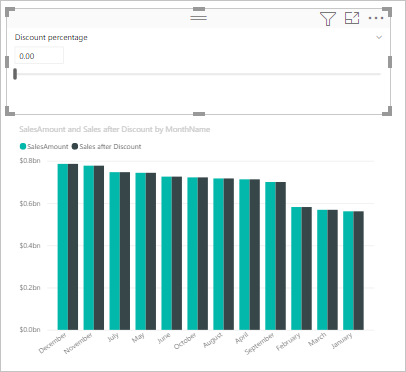
Wanneer u vervolgens de schuifregelaar verplaatst, ziet u dat de kolom Verkoop na korting het kortingsbedrag weergeeft.
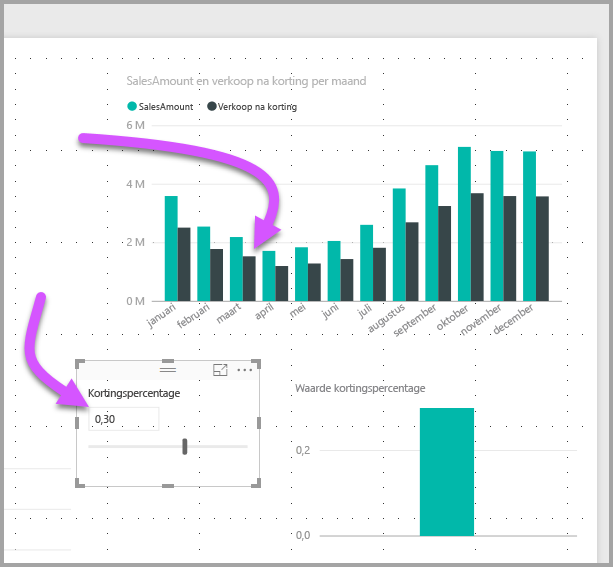
Dit proces is de manier waarop u parameters maakt voor gegevens waarmee u mogelijk wilt werken. U kunt parameters in allerlei situaties gebruiken. Met deze parameters kunnen gebruikers van rapporten communiceren met verschillende scenario's die u in uw rapporten maakt.
Overwegingen en beperkingen
Er zijn enkele overwegingen en beperkingen voor parameters waarmee u rekening moet houden:
Parameters kunnen slechts 1000 unieke waarden hebben. Voor parameters met meer dan 1000 unieke waarden worden de parameterwaarden gelijkmatig gesampleerd.
Parameters zijn ontworpen voor metingen in visuals en worden mogelijk niet correct berekend wanneer ze worden gebruikt in een dimensieberekening.
Gerelateerde inhoud
Mogelijk bent u ook geïnteresseerd in de volgende artikelen: